win11系統更新后任務欄空白如何解決? 很多小伙伴在使用Win11系統的電腦時,經常會使用到任務欄,可是當更新完win11后卻發現任務欄空白了,這讓很多小伙伴覺得有些煩躁,想要去解決卻不知道要如何操作,那么遇到這種情況應該怎么辦呢?下面就和小編一起來看看win11更新后任務欄空白的解決方法吧。
win11更新后任務欄空白卡死的解決方法
方法一:
1、通過 Ctrl + Shift +Esc 或 Ctrl+ Alt+Delete 等方式打開任務管理器,點擊文件-運行新任務。
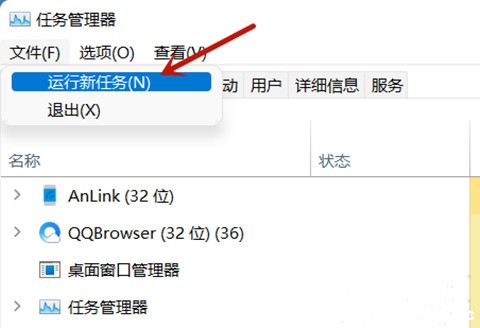
2、輸入“Control”打開控制面板。
3、在時鐘和區域中選擇更改日期和時間,將日期修改至9月4日或之后,關閉同步時間并重啟電腦即可解決。
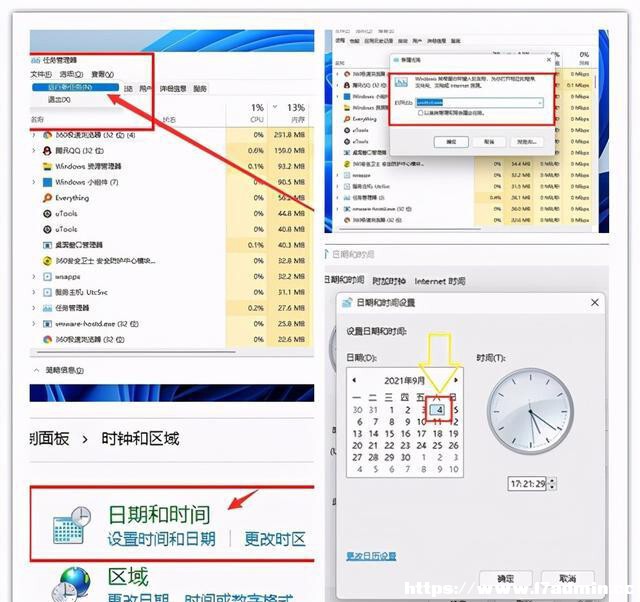
方法二:
1、按Ctrl+ Alt+Del鍵盤上的鍵,然后選擇任務管理器。
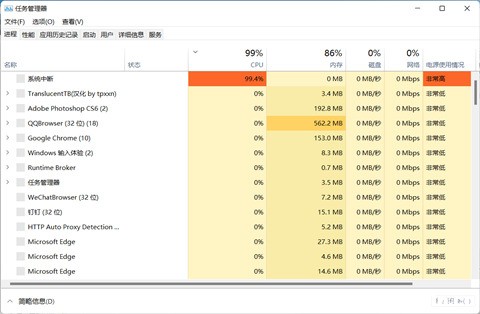
2、單擊任務管理器中的更多詳細信息選項。
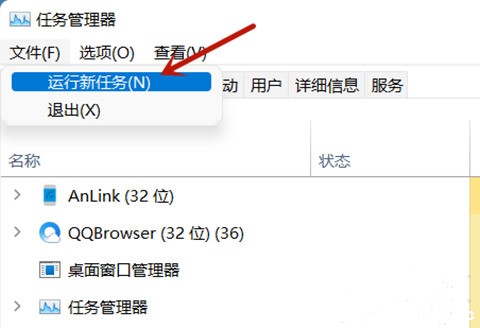
3、選擇文件并選擇運行新任務,如圖所示。
4、鍵入cmd并按Enter或單擊OK。
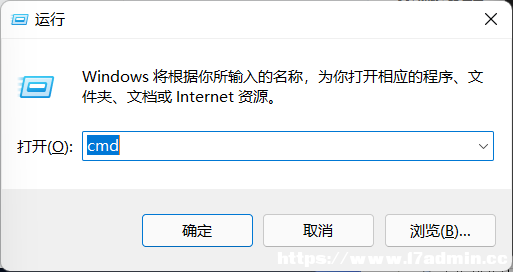
5、粘貼以下命令并按下Enter以運行它:reg delete HKCU\SOFTWARE\Microsoft\Windows\CurrentVersion\IrisService /f && shutdown -r -t 0
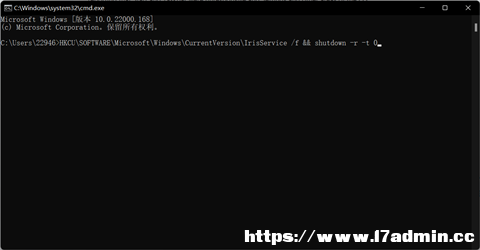
以上win11系統更新后任務欄空白如何解決?就是小編為大家收集整理的全部內容了,希望對大家有所幫助。如果您喜歡這篇文章,可以收藏或分享給您的小伙伴們吧!歡迎持續關注我們的后續更新。 |